Fortnite - Hur man ökar FPS
I den här guiden kommer vi att berätta hur man ökar FPS i Fortnite?
Nyckelord:
Oavsett om du spelar på en svag dator eller inte, är målet att alltid spela så optimerat som möjligt, så kolla in vår guide om hur du förbättrar FPS i Fortnite på Windows 7, Windows 10 och PS4.
Utför följande steg:
Ange ytterligare argument på kommandoraden
-
- Välj menyn i startprogrammet för Epic Games "Inställningar". och på nästa skärm, gå till "Spelhantering> Fortnite" och markera kryssrutan. "Ytterligare kommandoradsargument". Detta aktiverar textrutan precis nedanför, där du måste infoga följande kod:
-
- -Helskärm -Använd alla tillgängliga kärnor -Hög
-
- Ovanstående kod höjer CPU:ns prioritet till Fortnite och låter spelet använda alla dina CPU-kärnor. När du har gått in i det, avsluta helt enkelt inställningsmenyn och nästa gång du startar Fortnite kommer ändringarna att träda i kraft.
Aktivera multi-thread display (PC)
-
- Gå till Fortnite-videoinställningarna och i "Avancerad video" aktivera alternativet "Tillåt flertrådig rendering" . Detta gör att du kan allokera fler kärnor av din CPU till spelet, vilket automatiskt ökar bildfrekvensen.
Redigera videokonfigurationsfilen (PC)
Utöver videoinställningarna som finns tillgängliga i spelmenyn har Fortnite några "hemliga" inställningar som endast kan nås av rätt fil i mappen. För att redigera den, gör följande
1 - Från Windows "Kör"-menyn (Windows + R), skriv »% Localappdata%« och tryck på Enter.
2 - Gå till FortniteGame> Saved> Config> WindowsClient-katalogen.
3 - Klicka med höger musknapp mus arkiv "GameUserSettings", välj "Egenskaper" och se till att rutan "Endast läsning" inte är markerad. Om så är fallet, inaktivera det:
4 - Kör filen "GameUserSettings". Du kommer att se denna skärm:
4 - Ändra sedan följande inställningar till värdena som visas nedan:
-
- DisplayGamma: ändra från "2.200000" till "1.000000".
-
- bShowGrass: ändra från "True" till "False".
-
- sg.FoliageQuality: ändra värdet till "0"
Om du sparar dessa ändringar och kör spelet kommer du att märka en liten (men märkbar) förbättring av bildfrekvensen per sekund, och ditt spel blir lättare.
Minska kvaliteten på grafik, men inte texturer (PC och PS4)
-
- Nu är det självklara tipset, men kanske inte så mycket: sänk grafikkvaliteten i videoinställningarna. Som i alla spel, ju lägre kvalitet, desto bättre prestanda. I den meningen, utvärdera varje alternativ (skuggor, effekter, efterbearbetning, etc.) efter eget tycke eller bara håll allt till ett minimum.
-
- Men var försiktig. Prova att justera den episka strukturnivån. Ja, flera spelare runt om i världen ser en förbättring av FPS-hastigheten i spelet när alla inställningar är låga och texturerna är maxade. Testa det!
Inaktivera möjligheten att spela in repriser (PC och PS4)
-
- Ange omspelssessionen i spelinställningarna och välj "Av" under "Record Replays". Detta kommer automatiskt att öka din spelprestanda. Tyvärr kommer du inte att kunna spara dina episka pjäser, men det är värt det.
Aktivera uppgraderingsläge om du har en PS4 Pro
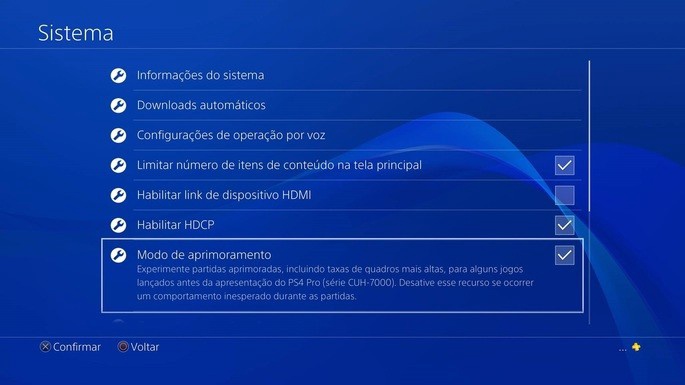
-
- PS4 Pro har ett mycket användbart alternativ för de mest konkurrenskraftiga spelarna: accelerationsläget. För att aktivera det, gå bara till "Inställningar"> "System"> "Boost Mode" och markera motsvarande ruta.
-
- Boost-läget erbjuder högre bildhastigheter, högre FPS-stabilitet och kortare laddningstider i spel.
Kör Fortnite från en extern hårddisk (PS4)
-
- Om möjligt, försök att installera PS4 Fortnite på en extern hårddisk med stor kapacitet istället för konsolen. Detta kommer att ladda spelet mer optimalt, vilket resulterar i en liten förbättring av bildhastigheten per sekund och ger också mindre prestandajitter.